Korjaa Microsoft Teams: Anteeksi, emme voineet yhdistää sinua

Näetkö usein virheen "Anteeksi, emme voineet yhdistää sinua" MS Teamsissa? Kokeile näitä vianetsintävinkkejä päästäksesi eroon tästä ongelmasta heti!
Jos olet keskellä Teams-videoneuvottelua, mutta et halua muiden ihmisten kuulevan sinua, voit käyttää Mykistä-vaihtoehtoa . Valitettavasti monet käyttäjät pelkäävät, että Teams kuulee ne silti, vaikka he mykistävät itsensä. Valaistetaanpa tätä hämmentävää ajatusta, joka saa monet käyttäjät epämukavaksi.
Kun mikrofonisi on pois päältä, kukaan ei kuule sinua, mukaan lukien Microsoft Teams. Kun painat Mykistä-vaihtoehtoa, Teams ei kaappaa ääntä mikrofonistasi. Voit olla varma, että kukaan kokouksen osallistujista ei kuule sinua.
Jos olet opiskelija ja osallistut verkkotunneille, opettajasi eivät kuule sinua, jos mykisät itsesi. Jos kuitenkin haluat olla täysin varma, ettei kukaan kuule sinua, käytä mikrofonin fyysistä painiketta mykistääksesi itsesi. Sivuhuomautuksena on, että jos toinen Teams-käyttäjä mykistää sinut, et näe, kuka hän oli .
Monet Teams-käyttäjät antoivat tosielämän esimerkkejä omista kokemuksistaan. He selittivät, miksi heidän mielestään sovellus kuuntelee heitä jatkuvasti, jopa mykistettynä.
Kun mikrofonisi on mykistetty ja olet hiljaa, Teams-ilmoituksia ei näy näytöllä. Jos kuitenkin alat puhua mikrofonin ollessa pois päältä, Teams antaa ilmoituksen: "Mikrofonisi on mykistetty."
Joten miten sovellus tietää, että puhut, jos mikrofoni on mykistetty? Monet käyttäjät ovat vakuuttuneita, että nämä hälytykset osoittavat, että Teams kuuntelee aina käyttäjiä, ainakin puheluiden aikana, tavallaan kuin Amazonin Alexa .
No, tämä hälytys osoittaa yksinkertaisesti, että Teams havaitsee tulon mikrofonistasi, mutta ei lähetä sitä. Pienennä mikrofonin herkkyyttä päästäksesi eroon hälytyksistä. Muista, että poistat kokouksen mikrofonin käytöstä vain, kun mykisät tiimisi mikrofonin. Järjestelmäsi mikrofoni tallentaa edelleen tuloa; Siksi Teams voi lähettää nämä ilmoitukset. Mykistä myös järjestelmän mikrofoni , etkä saa hälytyksiä.
Napsauta tehtäväpalkin Kaiutin-kuvaketta hiiren kakkospainikkeella ja napsauta Äänet .
Napsauta Tallennus- välilehteä.
Napsauta mikrofonia hiiren kakkospainikkeella ja valitse Poista käytöstä .
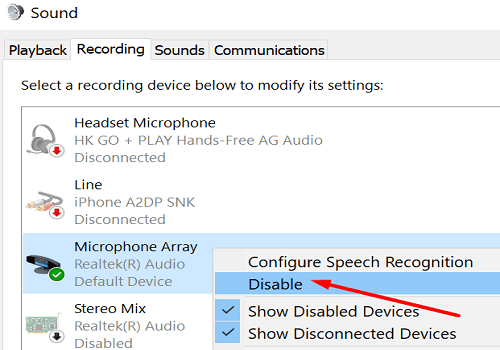
Muuten, monet käyttäjät ihmettelevät myös, voiko heidän työnantajansa käyttää Teamsia vakoilemaan heitä . Useimmiten niin sanottu "vakoilu" tarkoittaa vain sitä, että työnantajasi kirjaa työhön liittyviä toimintoja. Ja heillä on siihen täysi oikeus.
Kun mykisät itsesi Teamsissa, muut kokouksen osallistujat eivät kuule sinua. Muista, että kun mykisät tiimisi mikrofonin, mykisät vain kokouksen mikrofonin. Järjestelmäsi mikrofoni ei ole pois päältä.
Oletko koskaan kokenut outoja jaksoja, kun muut kokouksen osallistujat kuulivat sinut äänettömästä huolimatta? Kerro meille lisää kokemuksistasi alla olevissa kommenteissa.
Näetkö usein virheen "Anteeksi, emme voineet yhdistää sinua" MS Teamsissa? Kokeile näitä vianetsintävinkkejä päästäksesi eroon tästä ongelmasta heti!
Tarvitsetko toistuvien kokousten aikataulutusta MS Teamsissa samoille tiimin jäsenille? Opi, kuinka perustaa toistuva kokous Teamsissa.
Microsoft Teams ei tällä hetkellä tue kokousten ja puheluiden lähettämistä televisioon suoraan. Mutta voit käyttää näyttöpeilausohjelmaa.
Tällä hetkellä Microsoft Teams Live Events -tilanteissa anonyymiä kysymistä ei voi poistaa käytöstä. Rekisteröityneet käyttäjät voivat jopa lähettää anonyymejä kysymyksiä.
Virhekoodi caa70004 ilmenee yleensä, kun Microsoft Teams ei pysty kirjautumaan sisään tai kun sovellus jumiutuu ja kaatuu.
Bluetooth-kuulokkeesi ei toimi Microsoft Teamsin kanssa? Tässä oppaassa näytetään parhaat menetelmät, joilla tämä ongelma voidaan korjata.
Opi, kuinka voit säilyttää Microsoft Teamsin tilasi aktiivisena ja näkyvissä asiakkaille ja kollegoille, vaikka et olisikaan varsinaisesti paikalla.
Amazon ja Slack ovat yhdistäneet kätensä laajentaakseen yritysasiakaskuntaansa. Slack hyödyntää useita AWS-pilvipohjaisia resursseja.
Korjataksesi sen, että Microsoft Teams ei voi lisätä vierasongelmatarkistusviiveongelmia, myöntää ongelma Powershell-komennoilla ja asentaa kaikki odottavat päivitykset.
Jos et näe kuvatiedostojasi Microsoft Teamsissa, harkitse selaimen välimuistin tyhjentämistä tai selaimen vaihtamista kokonaan.
Korjataksesi Microsoft Teamsin kaatumisen tarkista ensin Teams-palvelun tila Office 365:n hallintapaneelista, tyhjennä Microsoft Office -tunnistetiedot tai poista Teamsin välimuisti.
Korjaa Microsoft Teams -virhe Postilaatikkoa ei ole, Vahvista OAuth-kokoonpano, Poista Microsoft Teamsin asennus ja asenna se uudelleen tai palauta työ manuaalisesti.
Jos yrität kirjautua sisään Microsoft Teamsiin ja saat virhekoodin max_reload_exceeded, sinun on korjattava AD FS:n URL-ongelmat tai käytä vain verkkoasiakasta.
Saatko anteeksi, jos sinulla oli ongelmia muistikirjan virheen saamisessa? Korjaa se päivittämällä käyttäjäprofiili ja käyttämällä toista sovellusta.
Jos Microsoft Teams ei merkitse keskusteluja luetuiksi, sammuta ensin kaikki ilmoitukset, tarkista sitten, onko chat-istunto piilotettu, ja kirjaudu ulos ja kirjaudu takaisin sisään.
Kun Microsoft Teams -tehtävät eivät näy, yritä nähdä ne Android-mobiilisovelluksessa, tarkista päivitykset tai odota ilmoitusta arvioinnista.
Voit korjata virheilmoituksen, jonka mukaan Emme voineet tallentaa välilehtiasetuksiasi Microsoft Teamsissa, tarkistamalla koodisi ja varmistamalla, että URL-osoitteet on kirjoitettu oikein.
Jos Microsoft Teams -ryhmäsi käyttäjät eivät voi lähettää live-tapahtumia suurelle yleisölle, sinun on tarkistettava, onko suorien tapahtumien käytännöt asetettu.
Voit korjata Outlookin Microsoft Teams -apuohjelman puuttuvan ongelman varmistamalla, että apuohjelma on otettu käyttöön Outlookissa sekä Microsoft Teamsin kokousten tietosuoja-asetukset.
Microsoft Teams saa joukon uusia Meetings-ominaisuuksia, mukaan lukien dynaaminen näkymä, Together-tila, videosuodattimet ja live-reaktiot.
Näetkö usein virheen "Anteeksi, emme voineet yhdistää sinua" MS Teamsissa? Kokeile näitä vianetsintävinkkejä päästäksesi eroon tästä ongelmasta heti!
Tarvitsetko toistuvien kokousten aikataulutusta MS Teamsissa samoille tiimin jäsenille? Opi, kuinka perustaa toistuva kokous Teamsissa.
Onko sinulla RAR-tiedostoja, jotka haluat muuntaa ZIP-tiedostoiksi? Opi, kuinka RAR-tiedosto muutetaan ZIP-muotoon.
Opi, kuinka korjata OneDrive-virhekoodi 0x8004de88, jotta pilvitallennuksesi toimisi jälleen.
Microsoft Teams ei tällä hetkellä tue kokousten ja puheluiden lähettämistä televisioon suoraan. Mutta voit käyttää näyttöpeilausohjelmaa.
Spotify voi olla ärsyttävä, jos se avautuu automaattisesti aina, kun käynnistät tietokoneesi. Poista automaattinen käynnistys seuraamalla näitä ohjeita.
Mietitkö, miten ChatGPT voidaan integroida Microsoft Wordiin? Tämä opas näyttää sinulle tarkalleen, miten se tehdään ChatGPT for Word -lisäosan avulla kolmessa helpossa vaiheessa.
Tällä hetkellä Microsoft Teams Live Events -tilanteissa anonyymiä kysymistä ei voi poistaa käytöstä. Rekisteröityneet käyttäjät voivat jopa lähettää anonyymejä kysymyksiä.
Tässä oppaassa näytämme, kuinka voit vaihtaa oletusarvoisen zoom-asetuksen Adobe Readerissa.
Ristik viittaukset voivat tehdä asiakirjastasi paljon käyttäjäystävällisemmän, järjestelmällisemmän ja saavutettavamman. Tämä opas opettaa sinulle, kuinka luoda ristik viittauksia Wordissä.























